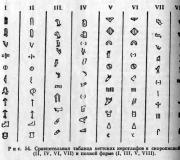วิธีถ่ายโอนแอปพลิเคชันจากหน่วยความจำภายในไปยังการ์ด SD ใน Android วิธีเปลี่ยนการ์ด MicroSD ให้เป็นหน่วยความจำภายใน
คุณต้องการติดตั้งแอปพลิเคชันบนแฟลชไดรฟ์ MicroSD หรือไม่? จากนั้นคุณจะต้องจัดรูปแบบดังกล่าว หน่วยความจำภายใน.
น่าเสียดายที่ผู้ผลิตบางราย เช่น Sony, LG หรือ Samsung ไม่ทำเช่นนี้ในโรงงาน แต่ถ้าคุณมีสมาร์ทโฟนที่ใช้ระบบปฏิบัติการ Android Marshmallow หรือสูงกว่า บรรทัดคำสั่งจะช่วยคุณได้
การอัปเดต Android และปัญหา Nougat เมื่อใช้วิธีการนี้
ผู้อ่านบางคนรายงานปัญหาในการติดตั้งการอัปเดตระบบ ไม่สามารถอัปเดตระบบปฏิบัติการเป็น Android 7.0 Nougat ได้เมื่อทำการฟอร์แมตแฟลชไดรฟ์โดยใช้วิธีที่อธิบายไว้ด้านล่าง อุปกรณ์ที่อัปเดตเป็น Android 7.0 Nougat แล้วไม่ตอบสนองต่อคำสั่งคอนโซลด้วยซ้ำ
เนื่องจากไม่มีเอกสารออนไลน์ เราจึงทำได้เพียงแนะนำให้ย้อนกลับขั้นตอนด้านล่างก่อนดำเนินการอัปเดตระบบ อย่าลืมสำรองรูปภาพหรือเพลงของคุณบนคอมพิวเตอร์หรือคลาวด์ไดรฟ์ และเพิ่มพื้นที่ว่างบนการ์ด SD และหน่วยความจำภายในของสมาร์ทโฟนให้มากที่สุดเท่าที่จะเป็นไปได้ ลบ แอปพลิเคชันที่ไม่จำเป็นจากนั้นถ่ายโอนข้อมูลของคุณกลับไปยังหน่วยความจำภายใน หลังจากนั้นให้ฟอร์แมตการ์ด MicroSD เป็นที่เก็บข้อมูลแบบถอดได้ หลังจากนี้คุณจึงสามารถเริ่มอัปเดตระบบได้อย่างปลอดภัย
ไม่มีปัญหากับ Android 6.0 Marshmallow
หากเราฟอร์แมต MicroSD เป็นหน่วยความจำภายในเราจะสามารถติดตั้งแอปพลิเคชันใดก็ได้บนการ์ด ซึ่งหมายความว่าหากคุณดาวน์โหลดแอปพลิเคชัน 2 กิกะไบต์ แอปพลิเคชันเหล่านั้นจะใช้พื้นที่บนการ์ด 2 กิกะไบต์พอดี หากเราฟอร์แมต MicroSD เป็นหน่วยความจำสำรอง สถานการณ์จะเปลี่ยนไปบ้าง
ใน Android Marshmallow เป็นไปได้ในทางทฤษฎีที่จะทำงานกับการ์ด MicroSD เป็นที่จัดเก็บข้อมูลภายใน ระบบปฏิบัติการอนุญาตให้คุณถ่ายโอนแอปพลิเคชันและข้อมูลจากแอปพลิเคชันเหล่านี้ไปยังการ์ด ในความเป็นจริงหน่วยความจำของสมาร์ทโฟนสามารถขยายได้ น่าเสียดายที่ผู้ผลิตสมาร์ทโฟนบางรายได้ลบตัวเลือกในการฟอร์แมตการ์ดเป็นหน่วยความจำภายในออกจากเมนูในเวอร์ชัน Android Marshmallow
ใช้การ์ด MicroSD ที่รวดเร็วเท่านั้น ไม่เช่นนั้นการขยายหน่วยความจำจะมาพร้อมกับประสิทธิภาพที่ลดลง
ไม่มีตัวเลือกดังกล่าว
ความจริงที่ว่าเมนูไม่มีตัวเลือกในการฟอร์แมตหน่วยความจำของแฟลชไดรฟ์เป็นแบบภายในไม่ได้หมายความว่าตัวเลือกนี้จะใช้งานไม่ได้ ผู้ใช้ขั้นสูงรายงานโดยใช้บรรทัดคำสั่งเพื่อฟอร์แมตการ์ด MicroSD เป็นที่จัดเก็บข้อมูลภายใน สมาร์ทโฟนกาแล็กซี่ S7. เราได้ทดสอบตัวเลือกนี้เรียบร้อยแล้ว ซัมซุงกาแล็กซี S7, Sony Xperia Z5 และ LG G4 พร้อม Android Marshmallow
มันอยู่ในสมาร์ทโฟนทุกเครื่อง ระบบปฏิบัติการ Android 6.0 Marshmallow (ตามค่าเริ่มต้นหรือหลังการอัปเดต) และทุกรุ่นมีช่องเสียบการ์ดหน่วยความจำ ดังที่เราได้กล่าวไปแล้ว ตัวเลือกในการฟอร์แมตเป็นหน่วยความจำภายในหายไปจากเมนูของโทรศัพท์ เฉพาะ One A9 จาก HTC และสมาร์ทโฟนทุกรุ่น โมโตโรล่า โมโตตัวเลือกนี้ยังคงอยู่ 
มาถึงด้านมืดขยายหน่วยความจำฉันยังไม่เข้าใจว่าเหตุใด Samsung, LG และ Sony จึงลบตัวเลือกนี้ออกจากเมนู ฉันเชื่อมต่อสมาร์ทโฟนทั้งสามเครื่องด้วยการ์ด MicroSD ที่เสียบเข้ากับคอมพิวเตอร์
หลังจากนั้นฉันพิมพ์ในเครื่องมือ ADB คำสั่งที่จำเป็นบนบรรทัดคำสั่ง เมื่อคุณเปิดบรรทัดคำสั่งและเชื่อมต่อสมาร์ทโฟนแล้ว คุณสามารถป้อนคำสั่งแรกได้:
เปลือก adb
ขณะนี้บรรทัดคำสั่งสามารถดำเนินการคำสั่งระบบสำหรับสมาร์ทโฟนได้ เราจำเป็นต้องฟอร์แมตการ์ดหน่วยความจำหรือบางส่วนเป็นหน่วยความจำภายใน แม้ว่าจะไม่มีโอกาสดังกล่าวในอินเทอร์เฟซกราฟิกของโทรศัพท์ Sony, Samsung และ LG แต่เราก็สามารถส่งคำสั่งไปยังสมาร์ทโฟนผ่านคอนโซลได้
อย่างไรก็ตาม ก่อนอื่น เราต้องค้นหารหัสบัตรก่อน ข้อมูลนี้สามารถพบได้โดยใช้คำสั่งต่อไปนี้:
sm รายการดิสก์
ในกรณีของฉันดิสก์ชื่อ 179.64 คุณอาจมีชื่ออื่น จำรหัสบัตรให้ถูกต้อง ด้วยคำสั่งถัดไปเราจะฟอร์แมตพาร์ติชันการ์ด MicroSD ข้อมูลทั้งหมดจะถูกลบ อย่าลืมที่จะบันทึก ข้อมูลสำคัญบนการ์ดอื่น บนคอมพิวเตอร์ หรือที่อื่น ๆ หากคุณไม่ต้องการถอดการ์ดหน่วยความจำออกจากโทรศัพท์เลย คุณสามารถแบ่งหน่วยความจำทั้งหมดของการ์ดได้ เมื่อต้องการทำเช่นนี้ ให้ป้อนคำสั่งต่อไปนี้ลงในคอนโซล:
ดิสก์พาร์ติชัน sm: 179.64 ส่วนตัว
คำสั่งจะใช้เวลาสองสามวินาทีหรือนาทีจึงจะเสร็จสิ้น ขึ้นอยู่กับขนาดและความเร็วของการ์ด หากคุณต้องการให้อุปกรณ์อื่นเข้าถึงหน่วยความจำส่วนหนึ่งของการ์ด คุณจะต้องแยกส่วนนี้ออกจากส่วนที่ซ่อนไว้ การแบ่งแผนที่ออกเป็นสองส่วนจะมีลักษณะดังนี้:
ดิสก์พาร์ติชัน sm: 179.64 ผสม 50
แต่นี่ไม่ใช่จุดสิ้นสุดของงาน ในตอนนี้ หากคุณต้องการใช้การ์ดหน่วยความจำเป็นหน่วยความจำภายในของโทรศัพท์ คุณจะต้องถ่ายโอนแอปพลิเคชันและข้อมูลทั้งหมด คุณสามารถทำได้ผ่านทาง เมนูแอนดรอย. เลือกตัวเลือก การ์ดเอสดี, ค้นหารายการเมนู ย้ายข้อมูล. ถ้าไม่แบ่งไพ่ก็ไม่สำเร็จ

ย้ายข้อมูลหลังจากแบ่งพาร์ติชันหน่วยความจำการ์ด SD ตอนนี้แอปพลิเคชันที่ดาวน์โหลดทั้งหมดจะถูกเขียนลงใน MicroSD เท่านั้น แอปพลิเคชันระบบและการอัพเดตจะอยู่ในหน่วยความจำภายในของสมาร์ทโฟน ซึ่งหมายความว่าคุณจะไม่ต้องจัดการกับปัญหาหน่วยความจำเหลือน้อยอีกต่อไปเมื่อดาวน์โหลดหรืออัปเดตแอป

Sony Xperia Z5 แสดงหน่วยความจำทั้งหมดออกมาแปลกๆ เล็กน้อย สิ่งแรกที่คุณต้องใส่ใจคือหน่วยความจำการ์ด SD
จับอะไร?
ความเร็วการถ่ายโอนข้อมูล MicroSD นั้นมีลำดับความสำคัญที่ต่ำกว่าเมื่อเทียบกับหน่วยความจำในตัว ดังนั้นอย่าประหยัดเงินไปกับการ์ดหน่วยความจำที่มีความเร็วในการรับและส่งข้อมูลสูง Sandisk Extreme Pro และ Extreme Plus MicroSD เป็นสิ่งที่ดีที่สุดที่เราเคยเห็นมา ที่ 74 เมกะไบต์ต่อวินาที คุณไม่ควรประสบปัญหาความล่าช้าใดๆ
ที่น่าสนใจมีเพียงโทรศัพท์ LG G4 เท่านั้นที่อ่านข้อมูลจากการ์ดได้อย่างถูกต้อง ซัมซุงแสดงให้เห็นอย่างไม่เป็นธรรมชาติ ระดับสูงหน่วยความจำที่ถูกครอบครองและค่าของ Sony นั้นเป็นลบโดยสิ้นเชิง อย่างไรก็ตาม เราไม่มีปัญหาใดๆ และแม้แต่เมื่อเชื่อมต่อกับคอมพิวเตอร์ เราก็สามารถเข้าถึงข้อมูลทั้งหมดได้ แม้ว่าเราจะเห็นเพียง ส่วนทั่วไปซึ่งสามารถใช้ได้กับอุปกรณ์อื่นๆ ด้วยเช่นกัน ปัญหาปรากฏขึ้นเฉพาะเมื่อติดตั้งการอัปเดตระบบ
การขยายหน่วยความจำ: สำเร็จ!
เราทำการทดสอบประสิทธิภาพของหน่วยความจำเสริม เราติดตั้ง Final Fantasy IX บนอุปกรณ์ทั้งหมด เกมใช้พื้นที่ 1.8 GB หลังการติดตั้ง คุณจะสามารถดูได้อย่างชัดเจนว่าข้อมูลเกมอยู่ที่ใด ในทุกกรณี หลังจากการติดตั้ง การ์ด SD จะแสดงพื้นที่น้อยกว่า 1.8 GB ที่ว่าง. เมื่อฟอร์แมตการ์ดเป็นหน่วยความจำแบบถอดได้ จะไม่สามารถทำได้เนื่องจากไม่สามารถถ่ายโอนข้อมูลได้อย่างสมบูรณ์
เปรียบเทียบหน่วยความจำภายในและหน่วยความจำการ์ดในภาพหน้าจอ

อะไรจะเกิดขึ้น...
แน่นอนว่าอาจเป็นเหตุผลที่จะถามว่าจะเกิดอะไรขึ้นถ้าเราดึงการ์ดออกมา อันที่จริงนี่คือ ปัญหาใหญ่สำหรับการใช้งานเนื่องจากในกรณีนี้พวกเขาจะไม่สามารถเข้าถึงข้อมูลที่จำเป็นสำหรับการทำงานได้ เนื่องจากข้อมูลระบบทั้งหมดอยู่ในหน่วยความจำภายใน ไอคอนแอปพลิเคชันจึงถูกแทนที่ด้วยไอคอนระบบมาตรฐาน แต่ทุกอย่างกลับคืนสู่ตำแหน่งเดิมเมื่อเราเสียบการ์ดอีกครั้ง
หากคุณทำการ์ด SD หายหรือเสียหาย ข้อมูลทั้งหมดจะสูญหาย จะไม่สามารถกู้คืนได้เนื่องจากมีการเข้ารหัสเป็นหน่วยความจำภายใน ดังนั้นอย่าลืมสำรองข้อมูลอย่างสม่ำเสมอ เพียงเท่านี้คุณก็เพลิดเพลินได้แล้ว ในราคาที่ไม่แพงขยายหน่วยความจำภายในโทรศัพท์ของคุณด้วย Android Marshmallow
ถอดการ์ด SD ที่ฟอร์แมตเป็นหน่วยความจำภายในออกอย่างปลอดภัย
หากต้องการถอดการ์ดออกจากสมาร์ทโฟนอย่างปลอดภัย คุณต้องทำตามขั้นตอนทั้งหมดตามลำดับย้อนกลับ เนื่องจากหน่วยความจำภายในมักจะไม่เพียงพอ คุณจะต้องถ่ายโอนรูปภาพและข้อมูลอื่น ๆ ไปยังอุปกรณ์จัดเก็บข้อมูลทางกายภาพหรือบนคลาวด์อื่น และลบแอปพลิเคชันทั้งหมด หลังจากนั้นให้กลับไปที่รายการการตั้งค่า หน่วยความจำและยูเอสบีและกด ถ่ายโอนข้อมูลในประเด็น หน่วยความจำภายในบนเมนู หลังจากนั้นให้ฟอร์แมตการ์ด SD เป็นที่เก็บข้อมูลแบบถอดได้ อย่าลืมสำรองข้อมูลเพื่อไม่ให้ข้อมูลสูญหาย
มันได้ผลเหรอ? คุณใช้บัตรอะไรอยู่? เขียนในความคิดเห็น
การตั้งค่าโทรศัพท์มือถือของคุณอย่างถูกต้องจะช่วยให้คุณสามารถบันทึกไฟล์ที่จำเป็นทั้งหมดลงในการ์ดหน่วยความจำของอุปกรณ์ได้สำเร็จ นอกจากนี้กระบวนการจัดเก็บข้อมูลในส่วนที่สนใจ อุปกรณ์โทรศัพท์สามารถทำให้ง่ายขึ้นน้อยที่สุด ภารกิจหลักคือการตั้งค่าที่ถูกต้องโดยคำนึงถึงการใช้งานโทรศัพท์มือถือที่กำลังจะเกิดขึ้น
ข้อมูลพื้นฐาน
ผู้ใช้หลายคนทราบว่าพวกเขาต้องเปลี่ยนตำแหน่งที่บันทึกไฟล์จากบางไฟล์ซึ่งกำหนดไว้เป็นค่าเริ่มต้น อย่างที่คุณทราบในตอนแรกหน่วยความจำทั่วไปของโทรศัพท์มือถือจะถูกเลือกเพื่อบันทึก อย่างไรก็ตาม จะถือว่าไฟล์ต่างๆ สามารถบันทึกลงในการ์ดได้ตามค่าเริ่มต้น หากตรงตามเงื่อนไขต่อไปนี้:
- วี โทรศัพท์มือถือติดตั้งการ์ดหน่วยความจำแล้ว
- ในโปรแกรมคุณสามารถเปลี่ยนตำแหน่งเริ่มต้นสำหรับการบันทึกไฟล์ได้
ในการดำเนินการนี้คุณเพียงแค่ต้องทำตามขั้นตอนต่อไปนี้: เมนู – การตั้งค่า – หน่วยความจำ – หน่วยความจำเริ่มต้น ตอนนี้คุณควรเลือกแอปพลิเคชันที่สนใจ เช่น แผนที่ และเปลี่ยนการตั้งค่าที่จะบันทึกไฟล์ลงในการ์ดหน่วยความจำ
จะดาวน์โหลดไฟล์จากอินเทอร์เน็ตไปยังการ์ด Samsung ได้อย่างไร?
การอภิปรายแยกต่างหากเกี่ยวกับวิธีบันทึกไฟล์จากอินเทอร์เน็ตลงในการ์ดหน่วยความจำ การตั้งค่าทั้งหมดในกรณีนี้ดำเนินการในอินเทอร์เน็ตเบราว์เซอร์ที่ติดตั้งไว้ล่วงหน้า คำแนะนำนี้อาจจะเป็น ตัวอย่างที่น่าสนใจเพื่อให้เข้าใจวิธีการบันทึกลงการ์ดหน่วยความจำบน Samsung

- ขั้นแรกคุณควรเปิดแอปพลิเคชันอินเทอร์เน็ต
- ตอนนี้ขอแนะนำให้คลิกที่ปุ่ม "เพิ่มเติม" โทรศัพท์มือถือบางรุ่นใช้ปุ่มตัวเลือกหรือเมนู
- รายการ "การตั้งค่า" สมควรได้รับความสนใจ
- ขอแนะนำให้ไปที่รายการ "ขั้นสูง"
- รายการ "ตัวเลือกเนื้อหา" เป็นที่สนใจ หากขาดหายไป คุณจะได้รับอนุญาตให้ไปยังขั้นตอนต่อไปได้ทันที
- การดำเนินการที่สำคัญที่สุดจะดำเนินการในแท็บ "พื้นที่เก็บข้อมูลเริ่มต้น"
- คุณควรติดตั้ง "การ์ดหน่วยความจำ" ในกรณีนี้ต้องติดตั้งการ์ดหน่วยความจำที่มีขนาดเหมาะสมที่สุดบนโทรศัพท์มือถือของคุณเพราะทันทีหลังจากตั้งค่าแอปพลิเคชัน ไฟล์ที่สนใจจากอินเทอร์เน็ตจะถูกดาวน์โหลดลงไปทันที
ดังนั้นทุกอย่างก็สำเร็จลุล่วงไปด้วยดี!
ปัญหาการตั้งค่าเกิดขึ้นเมื่อใด?
การเปลี่ยนตำแหน่งที่ควรบันทึกไฟล์ที่สนใจอาจทำให้เกิดปัญหาหากโปรแกรมไม่ได้จัดเตรียมไว้ให้เปลี่ยนการตั้งค่าเริ่มต้น โทรศัพท์มือถือไม่ได้ติดตั้งการ์ดหน่วยความจำที่เหมาะสม หรือมีเฟิร์มแวร์ที่ไม่ใช่ของแท้
ในกรณีส่วนใหญ่ปัญหาจะไม่เกิดขึ้น ผู้ใช้แต่ละคนสามารถบันทึกไฟล์สำคัญลงในการ์ดหน่วยความจำที่ใช้โดยไม่ต้องถ่ายโอนข้อมูลเป็นประจำ
ความสามารถของอุปกรณ์สามารถขยายได้อย่างจริงจังหากคุณเปลี่ยนหน่วยความจำ Android ภายในด้วยการ์ดหน่วยความจำ สิ่งนี้จะช่วยให้คุณสามารถติดตั้งแอปพลิเคชั่นอื่น ๆ อีกมากมายบนแท็บเล็ตหรืออุปกรณ์อื่น ๆ ของคุณ แต่ข้อกำหนดหลักในการดำเนินการอัปเดตนี้คือการมีสิทธิ์รูทบนอุปกรณ์ มาดูวิธีใช้การ์ด SD เป็นหน่วยความจำระบบของอุปกรณ์ รวมถึงเงื่อนไขที่เกี่ยวข้องกัน
ความเสี่ยงและเงื่อนไขในการเปลี่ยนหน่วยความจำภายในของอุปกรณ์ด้วยการ์ด SD
ก่อนที่จะทำซ้ำขั้นตอนด้านล่าง ผู้ใช้ควรพิจารณาประเด็นสำคัญหลายประการ:
- อายุการใช้งานของการ์ด SD จะลดลงอย่างมากเนื่องจากรอบการอ่าน/เขียนบ่อยครั้งเมื่อเรียกใช้แอปพลิเคชัน
- ความเร็วของอุปกรณ์อาจลดลงอย่างเห็นได้ชัดหากคุณใช้การ์ด MicroSD ระดับล่าง
- หากคุณทำผิดพลาดขณะแก้ไข ไฟล์ระบบโทรศัพท์อาจไม่สามารถบู๊ตได้ในครั้งถัดไป คุณจะต้องทำการแฟลชใหม่
โดยทั่วไปขั้นตอน (โดยเฉพาะสำหรับผู้ใช้ที่ไม่มีประสบการณ์) ค่อนข้างมีความเสี่ยงดังนั้นจึงสมเหตุสมผลที่จะดำเนินการกับอุปกรณ์เก่าที่มีหน่วยความจำเพียงเล็กน้อยเท่านั้น
การใช้ยูทิลิตี้ Root Browser และแก้ไขไฟล์ vold.fstab
เพื่อสลับหน่วยความจำจาก Google Playคุณจะต้องติดตั้งรูทเบราว์เซอร์
ให้เราทำซ้ำว่าคุณสามารถทำงานได้อย่างเต็มที่บนอุปกรณ์ที่รูทเท่านั้น หลังจากรันแอปพลิเคชันข้างต้นแล้ว:

ใน Android sdcard ย่อมาจากหน่วยความจำภายใน และ extsd ย่อมาจากหน่วยความจำภายนอก เช่น การ์ด SD ด้วยการแทนที่บรรทัดเหล่านี้ เราได้สลับหน่วยความจำประเภทนี้จริงๆ ในบางระบบ โค้ดเหล่านี้อาจดูแตกต่างออกไป เช่น:
จำเป็นต้องเปลี่ยนดังนี้:
หลังจากเสร็จสิ้นขั้นตอนที่อธิบายไว้ ให้รีบูทอุปกรณ์ ก่อนดำเนินการนี้ โปรดตรวจสอบว่าไม่มีข้อผิดพลาดในโค้ดที่แก้ไข ดังนั้นจึงไม่จำเป็นต้องทำการแฟลชใหม่อีกในอนาคต
วิธีที่สองในการเพิ่มหน่วยความจำโดยใช้ Link2SD

ใบสมัครมีอยู่ใน เล่นตลาดและใช้งานได้กับอุปกรณ์ที่มีสิทธิ์รูทเท่านั้น ตัวจัดการไฟล์นี้ไม่ได้แทนที่หน่วยความจำภายในของอุปกรณ์ด้วยไดรฟ์ภายนอก แต่สามารถถ่ายโอนยูทิลิตี้ใด ๆ ไปยังการ์ด SD ได้ซึ่งช่วยประหยัดทรัพยากรของอุปกรณ์ได้อย่างมาก
ลักษณะเฉพาะของแอปพลิเคชันที่เป็นปัญหาคือตัว MicroSD จะต้องแยกและฟอร์แมตอย่างเหมาะสม ดังนั้นให้คัดลอกทุกสิ่งที่มีค่าจากการ์ดของคุณไปยังคอมพิวเตอร์ของคุณและเริ่มแบ่งไดรฟ์ออกเป็นส่วน ๆ
การแบ่งการ์ดอุปกรณ์ออกเป็นส่วน ๆ หากมีการกู้คืนแบบกำหนดเอง
อุปกรณ์ Android ทุกเครื่องมีโหมดการกู้คืน แต่วิธีที่อธิบายด้านล่างนี้เหมาะสำหรับอุปกรณ์ที่มี . หากคุณไม่เคยได้ยินเกี่ยวกับ CWM มาก่อน ให้ไปยังตัวเลือกการแบ่งพาร์ติชันไดรฟ์ตัวที่สอง ต่อไป เราจะบอกวิธีแก้ปัญหาหากโหมดการกู้คืนอุปกรณ์ของคุณมีรายการพาร์ติชันการ์ด SD:

การแบ่งพาร์ติชันการ์ด MicroSD ผ่านคอมพิวเตอร์
เชื่อมต่อการ์ดเข้ากับแล็ปท็อปหรือพีซีของคุณ ในการทำเช่นนี้คุณสามารถใช้เครื่องอ่านการ์ดหรืออุปกรณ์อื่น ๆ สิ่งสำคัญคือควรกำหนดให้เป็นไดรฟ์ไม่ใช่อุปกรณ์สื่อ MTP ไกลออกไป:

ผู้ใช้ยุคใหม่ไม่สามารถจินตนาการถึงชีวิตของตนเองได้หากไม่มีสมาร์ทโฟนในกระเป๋า เพราะสำหรับหลาย ๆ คนมันไม่ได้เป็นเพียงอุปกรณ์ที่ช่วยติดต่อกับสมาชิกที่ต้องการเท่านั้น แต่ยังเป็นหน้าต่างสู่โลกอีกด้วย การมีอยู่ของหน่วยความจำที่ดีในอุปกรณ์นั้นมีมูลค่าสูงโดยผู้ใช้ที่ใช้งานอยู่ หลายแห่งไม่เพียงแต่จัดเก็บรายการความบันเทิงบนอุปกรณ์เท่านั้น แต่ยังมีสิ่งอื่น ๆ อีกมากมายอีกด้วย ข้อมูลที่เป็นประโยชน์รวมถึงข้อมูลสารคดี
เห็นด้วยมันไม่น่าพอใจเมื่อดาวน์โหลดไฟล์สำคัญที่ต้องเจอกับความเป็นไปไม่ได้ที่จะบันทึกไฟล์เนื่องจากไม่มีหน่วยความจำ เมื่อต้องเผชิญกับปัญหาหน่วยความจำไม่เพียงพอ หลายคนคิดว่าจะเปลี่ยนหน่วยความจำภายในของโทรศัพท์ด้วยการ์ดหน่วยความจำได้อย่างไร ควรสังเกตว่าปัญหานี้ส่วนใหญ่ประสบกับเจ้าของโทรศัพท์และแท็บเล็ตจีน
ลองทำความเข้าใจปัญหานี้โดยละเอียด หากต้องการเปลี่ยนเส้นทางที่บันทึกแอปพลิเคชัน คุณต้องมีโปรแกรมเฉพาะบนอุปกรณ์ของคุณ คุณควรตระหนักถึงความเสี่ยงและปัญหาที่อาจเกิดขึ้นได้ หากเปลี่ยนหน่วยความจำไม่ถูกต้อง อาจเกิดความล้มเหลวของโปรแกรมภายใน ซึ่งจะทำให้โทรศัพท์กะพริบโดยสมบูรณ์ อุปกรณ์จัดเก็บข้อมูลภายนอก - การ์ดหน่วยความจำ - อาจใช้งานไม่ได้เช่นกัน หากต้องการกู้คืนคุณจะต้องใช้การแฟลชโทรศัพท์ด้วย
การแก้ไขไฟล์ระบบ
ดังนั้นในการเปลี่ยนหน่วยความจำภายในเป็นหน่วยความจำภายนอกและติดตั้งแอปพลิเคชันใด ๆ ลงบนการ์ดโดยตรงคุณต้องค้นหาหรือติดตั้งโปรแกรม Root Broswser หรือ ES Explorer บนโทรศัพท์ของคุณคุณต้องมีสิทธิ์รูทในระบบด้วยวิธีการ รีบเอาไปอ่านเลย
การเปลี่ยนหน่วยความจำเกิดขึ้นดังนี้: คุณต้องเลือกโปรแกรม Root Broswser หรือ Explorer และเริ่มต้นจากนั้นค้นหาไฟล์ vold.fstab ในระบบซึ่งอยู่ที่อุปกรณ์/ระบบ/etc/ เปิดและอ่านไฟล์อย่างระมัดระวัง เราจะต้องแก้ไขสองสามบรรทัด

หากต้องการอ่านข้อความนี้ คุณจะต้องทำความคุ้นเคยกับโครงสร้างไฟล์ก่อน หากคุณตรวจสอบไฟล์อย่างละเอียดคุณจะพบบรรทัดที่เกี่ยวข้องซึ่งรับผิดชอบในการเปลี่ยนหน่วยความจำภายในด้วยหน่วยความจำภายนอกได้อย่างง่ายดาย หลังจากค้นหาบรรทัดที่เกี่ยวข้องแล้ว คุณจะต้องดำเนินการเล็กน้อยและเปลี่ยนหน่วยความจำภายในเป็นหน่วยความจำภายนอก กล่าวคือ สลับบรรทัดเพื่อให้ทุกอย่างดูเหมือนภาพด้านล่าง

ในกรณีนี้ บรรทัด dev_mount sdcard…. รับผิดชอบด้านความปลอดภัยของไฟล์มาตรฐาน และ dev_mount sdcard2…. สำหรับภายนอก (การ์ด SD) เพื่อให้หน่วยความจำในตัวของเราเปลี่ยนไปเป็นหน่วยความจำภายนอกที่เราต้องการ ในกรณีนี้เราเพียงแค่ต้องเปลี่ยนบางบรรทัด แต่ไม่ใช่ทั้งหมดและไม่สมบูรณ์ แต่มีเพียงคำจารึกเพิ่มเติมและสุดท้ายที่ตามหลัง dev_mount sdcard/storage/sdcard0 และ dev_mount sdcard2/storage/sdcard1 ทันทีที่เราทำในภาพเราจะต้องบันทึกมัน
หลังจากเปลี่ยนหน่วยความจำภายในด้วยการ์ดหน่วยความจำแล้ว คุณควรรีสตาร์ทโทรศัพท์ หลังจากที่คุณรีบูตอุปกรณ์ คุณจะสามารถเพลิดเพลินกับหน่วยความจำที่มีอยู่ และการติดตั้งเกมต่อๆ ไปทั้งหมดจะดำเนินการในการ์ด SD อย่ามองข้ามความจริงที่ว่าคุณได้ดำเนินการจัดการทั้งหมดด้วยตนเองและหากมีสิ่งใดขาดหายไปคุณจะต้องส่งโทรศัพท์เพื่อทำการแฟลช
มีไม่น้อย วิธีที่มีประสิทธิภาพการเปลี่ยนหน่วยความจำโดยไม่ต้องใช้โปรแกรม Root Browser ในการทำเช่นนี้คุณจะต้องดำเนินการบางอย่างกับโทรศัพท์ของคุณโดยใช้คอมพิวเตอร์โดยคลิกสามครั้ง ก่อนอื่นคุณจะต้องเรียกใช้ไฟล์ HTC Driver Installer และติดตั้งลงในคอมพิวเตอร์ของคุณเพื่อให้ยูทิลิตี้ที่จำเป็นทั้งหมดสำหรับการทำงานต่อไปปรากฏขึ้น

การจัดการครั้งที่สองคือการติดตั้งไดรเวอร์บนสื่อระบบ C:\\android-sdk-window จากนั้นคุณควรรันโปรแกรม SDK Manager เพื่อตรวจสอบไฟล์และความพร้อมในการติดตั้ง หลังจากนี้คุณควรเชื่อมต่อโทรศัพท์เข้ากับคอมพิวเตอร์และยืนยันคำสั่ง: ถ่ายโอนทุกอย่างไปยังการ์ด SD อ่านวิธีดำเนินการ

เราใช้เอดีบี
เชื่อมต่อโทรศัพท์ของคุณโดยเปิดใช้งานการแก้ไขข้อบกพร่อง USB ในการตั้งค่า
ไปที่โฟลเดอร์ที่มีโปรแกรมและเรียกใช้ไฟล์ adb.exe โดยใช้บรรทัดคำสั่ง cmd ขณะที่กดปุ่ม Shift ค้างไว้ คลิกขวาที่ไฟล์แล้วเลือก open command windiws ที่นี่

บรรทัดคำสั่งจะเปิดขึ้นตามที่เราเขียน อุปกรณ์เอดีบี

ตอนนี้ให้รันคำสั่งต่อไปนี้ซึ่งจะสลับหน่วยความจำ เพียงพิมพ์แล้วกด Enter 
หลังจากการยักย้ายเหล่านี้คุณควรถอดโทรศัพท์ออกจากคอมพิวเตอร์และรีบูทโทรศัพท์ หลังจากรีบูต คุณสามารถตรวจสอบว่าปุ่มใช้งานได้หรือไม่: โอนทุกอย่างไปยังการ์ด SD และ voila คุณสามารถใช้โทรศัพท์ของคุณได้อย่างปลอดภัย ตอนนี้แอปพลิเคชันและเอกสารสำคัญและไฟล์ที่ดาวน์โหลดทั้งหมดจะถูกบันทึกไว้ในไดรฟ์ภายนอก
โปรดจำไว้ว่าเมื่อถอดการ์ดหน่วยความจำออกจากโทรศัพท์ แอปพลิเคชันที่ติดตั้งจะหายไปนี่อาจเป็นเพียงด้านลบเท่านั้น วิธีนี้. ขอแนะนำให้ใช้ด้วย ไดรฟ์ภายนอกไม่ต่ำกว่าเกรด 10 เนื่องจากไดรฟ์ขนาดเล็กจะไม่ให้ผลลัพธ์ตามที่ต้องการ
หากโทรศัพท์หรือแท็บเล็ตที่ใช้ Android 6.0 หรือ 7 Nougat มีช่องเสียบการ์ดหน่วยความจำ คุณสามารถใช้การ์ดหน่วยความจำ MicroSD เป็นหน่วยความจำภายในอุปกรณ์ของคุณได้ คุณสมบัตินี้ปรากฏครั้งแรกใน Android 6.0 Marshm
บันทึก: เมื่อใช้การ์ดหน่วยความจำในลักษณะนี้ จะไม่สามารถใช้กับอุปกรณ์อื่นได้ - เช่น จะสามารถลบออกและเชื่อมต่อผ่านเครื่องอ่านการ์ดกับคอมพิวเตอร์ได้ (แม่นยำยิ่งขึ้นเพื่ออ่านข้อมูล) หลังจากฟอร์แมตเสร็จแล้วเท่านั้นการใช้การ์ดหน่วยความจำ SD เป็นหน่วยความจำภายใน
ก่อนที่คุณจะเริ่มตั้งค่า ให้ถ่ายโอนข้อมูลสำคัญทั้งหมดจากการ์ดหน่วยความจำของคุณไปที่ใดที่หนึ่ง ข้อมูลนั้นจะถูกฟอร์แมตโดยสมบูรณ์ในระหว่างกระบวนการ
การดำเนินการเพิ่มเติมจะมีลักษณะเช่นนี้ (แทนที่จะเป็นสองจุดแรกคุณสามารถคลิกที่ " ปรับแต่ง" ในการแจ้งเตือนว่าตรวจพบการ์ด SD ใหม่ หากคุณเพิ่งติดตั้งและมีการแสดงการแจ้งเตือนดังกล่าว):
1. ไปที่ การตั้งค่า - ที่เก็บข้อมูลและไดรฟ์ USBและคลิกที่รายการ “ การ์ด SD"(ในอุปกรณ์บางรุ่น รายการการตั้งค่าที่เก็บข้อมูลอาจอยู่ใน " นอกจากนี้" เช่น บน ZTE)

2. ในเมนู (ปุ่มที่ด้านบนขวา) เลือก " ปรับแต่ง" หากเมนูมีรายการ “ หน่วยความจำภายใน" คลิกทันทีและข้ามขั้นตอนที่ 3

3. คลิก " หน่วยความจำภายใน».
4. อ่านคำเตือนว่าข้อมูลทั้งหมดในการ์ดจะถูกลบก่อนที่จะสามารถใช้เป็นที่จัดเก็บข้อมูลภายในได้ แตะ " ล้างและจัดรูปแบบ».

5. รอจนกว่ากระบวนการฟอร์แมตจะเสร็จสิ้น
6. หากเมื่อสิ้นสุดกระบวนการคุณเห็นข้อความ “ การ์ด SD ทำงานช้า" แสดงว่าคุณกำลังใช้การ์ดหน่วยความจำ Class 4, 6 หรือที่คล้ายกัน - เช่น ช้าจริงๆ สามารถใช้เป็นหน่วยความจำภายในได้ แต่จะส่งผลต่อความเร็วของคุณ โทรศัพท์แอนดรอยด์หรือแท็บเล็ต (การ์ดหน่วยความจำดังกล่าวสามารถทำงานได้ช้ากว่าหน่วยความจำภายในปกติถึง 10 เท่า) ขอแนะนำให้ใช้การ์ดหน่วยความจำ UHS Speed Class 3 (U3)

7. หลังจากฟอร์แมตแล้ว คุณจะได้รับแจ้งให้ถ่ายโอนข้อมูลไปยังอุปกรณ์ใหม่ เลือก " โอนเลย.“(จนกว่าจะโอนยังถือว่าขั้นตอนไม่แล้วเสร็จ)

8. คลิก " พร้อม».
9. ขอแนะนำให้ทันทีหลังจากฟอร์แมตการ์ดเป็นหน่วยความจำภายใน ให้รีสตาร์ทโทรศัพท์หรือแท็บเล็ตของคุณ - กดปุ่มเปิดปิดค้างไว้ จากนั้นเลือก " รีบูต"และถ้าไม่มี-" ปิด" หรือ " ปิดสวิตช์" และหลังจากปิดเครื่องแล้ว ให้เปิดอุปกรณ์อีกครั้ง
เสร็จสิ้นกระบวนการ: ถ้าคุณไปที่พารามิเตอร์ “ ที่เก็บข้อมูลและไดรฟ์ USB"แล้วคุณจะเห็นว่าพื้นที่ว่างในหน่วยความจำภายในลดลง บนการ์ดหน่วยความจำเพิ่มขึ้น และจำนวนหน่วยความจำทั้งหมดก็เพิ่มขึ้นด้วย
อย่างไรก็ตาม ฟังก์ชั่นการใช้การ์ด SD เป็นหน่วยความจำภายในใน Android 6 และ 7 มีคุณสมบัติบางอย่างที่อาจทำให้การใช้คุณสมบัตินี้ใช้งานไม่ได้
คุณสมบัติของการ์ดหน่วยความจำที่ทำงานเป็นหน่วยความจำภายใน Android

ก็สามารถสันนิษฐานได้ว่าเมื่อเข้าสู่ภายในแล้ว หน่วยความจำ Androidด้วยความจุ N ความจุการ์ดหน่วยความจำ M จะถูกเพิ่ม ปริมาตรรวมของหน่วยความจำภายในควรเท่ากับ N+M ยิ่งกว่านั้นข้อมูลเกี่ยวกับที่เก็บข้อมูลของอุปกรณ์จะแสดงประมาณนี้ด้วย แต่อันที่จริงทุกอย่างทำงานแตกต่างออกไปเล็กน้อย:
- ทุกอย่างที่เป็นไปได้ (ยกเว้นบางแอปพลิเคชัน การอัปเดตระบบ) จะถูกวางไว้ในหน่วยความจำภายในที่อยู่ในการ์ด SD โดยไม่ต้องระบุตัวเลือก
- เมื่อเชื่อมต่อแล้ว อุปกรณ์แอนดรอยด์และไปยังคอมพิวเตอร์ในกรณีนี้ คุณจะ “ ดู"และเข้าถึงได้เฉพาะหน่วยความจำภายในบนการ์ดเท่านั้น มันเหมือนกันใน ผู้จัดการไฟล์บนอุปกรณ์นั้นเอง

ด้วยเหตุนี้ หลังจากช่วงเวลาที่การ์ดหน่วยความจำ SD เริ่มถูกใช้เป็นหน่วยความจำภายใน ผู้ใช้จะไม่สามารถเข้าถึงหน่วยความจำภายใน "ของจริง" ได้ และหากเราถือว่าหน่วยความจำภายในของอุปกรณ์มีขนาดใหญ่กว่าหน่วยความจำ MicroSD จากนั้นจำนวนหน่วยความจำภายในที่มีอยู่หลังจากการดำเนินการที่อธิบายไว้จะไม่เพิ่มขึ้น แต่ลดลง
การฟอร์แมตการ์ดหน่วยความจำเพื่อใช้เป็นที่เก็บข้อมูลภายในใน ADB
สำหรับอุปกรณ์ Android ที่ไม่มีฟังก์ชันนี้ เช่น บน Samsung Galaxy S7 คุณสามารถฟอร์แมตการ์ด SD เป็นหน่วยความจำภายในได้โดยใช้ ADB Shell
เนื่องจากวิธีนี้อาจทำให้เกิดปัญหากับโทรศัพท์ได้ (และอาจใช้ไม่ได้กับทุกอุปกรณ์) ฉันจะข้ามรายละเอียดเกี่ยวกับการติดตั้ง เปิดใช้งานการแก้ไขข้อบกพร่อง USB และทำงานในโฟลเดอร์ adb (หากคุณไม่ทราบวิธีดำเนินการนี้ ถ้าอย่างนั้นก็อย่าเอาเลยดีกว่าและถ้ารับก็ตกอยู่ในอันตรายและความเสี่ยงเอง)
คำสั่งที่จำเป็นจะมีลักษณะดังนี้ (ต้องเชื่อมต่อการ์ดหน่วยความจำ):
- เปลือก adb
- sm รายการดิสก์ ( อันเป็นผลมาจากการดำเนินการคำสั่งนี้ให้ใส่ใจกับตัวระบุดิสก์ที่ออกของฟอร์ม ดิสก์:NNN,NN - จะต้องใช้ในคำสั่งถัดไป)
- ดิสก์พาร์ติชัน sm: NNN, NN ส่วนตัว
เมื่อการฟอร์แมตเสร็จสิ้นให้ออกจาก adb shell และบนโทรศัพท์ของคุณในตัวเลือกที่เก็บข้อมูลให้เปิดรายการ " การ์ด SD" คลิกที่ปุ่มเมนูที่ด้านบนขวาแล้วคลิก " ถ่ายโอนข้อมูล"(จำเป็น มิฉะนั้นหน่วยความจำภายในของโทรศัพท์จะยังคงถูกใช้ต่อไป) เมื่อการโอนเสร็จสมบูรณ์ก็ถือว่ากระบวนการเสร็จสมบูรณ์
วิธีคืนค่าการทำงานปกติของการ์ดหน่วยความจำ
หากคุณตัดสินใจที่จะถอดการ์ดหน่วยความจำออกจากหน่วยความจำภายใน การทำเช่นนี้ทำได้ง่าย - ถ่ายโอนข้อมูลสำคัญทั้งหมดจากนั้นไปที่การตั้งค่าการ์ด SD เช่นเดียวกับวิธีแรก

เลือก " สื่อแบบพกพา» และปฏิบัติตามคำแนะนำเพื่อฟอร์แมตการ์ดหน่วยความจำ